Chcesz udostępnić pliki bezpośrednio ze swojego komputera do znajomych przez Internet? Pliki możemy przesłać przez komunikator, ale możemy także stworzyć serwer HTTP, dzięki czemu znajomi mogą wejść do udostępnionych przez nas zasobów z poziomu przeglądarki, przeglądać je i pobierać na swój dysk.
Utworzenie serwera HTTP na swoim komputerze sprawi, że będziemy mogli wybrać pliki oraz foldery na naszym dysku i udostępnić je w sieci. Wystarczy, że podamy znajomym nasz adres IP, a oni wpiszą go w przeglądarce. Wyświetli im się wirtualna przeglądarką udostępnionych przez nas plików – będą mogli je przeglądać i pobierać wybrane materiały na swój dysk.
O ile w przypadku mniejszej ilości plików możemy je udostępniać np. za pomocą wiadomości e-mail czy komunikatora, o tyle jeśli chcemy udostępnić całe katalogi plików swoim znajomym, to warto rozważyć właśnie serwer HTTP. Przypomina on udostępnianie plików w sieci lokalnej. Zobaczmy, jak stworzyć serwer HTTP w kilka minut.
Tworzymy serwer HTTP z plikami
Pobieramy program HFS – HTTP File Server, a następnie instalujemy go na swoim komputerze. Instalacja jest standardowa, ale w jej trakcie możemy wyświetlić się komunikat od Zapory Sieciowej z prośbą o przepuszczenie programu lub zablokowanie go. Klikamy przycisk „Zezwalaj”, aby program mógł łączyć się z Internetem.
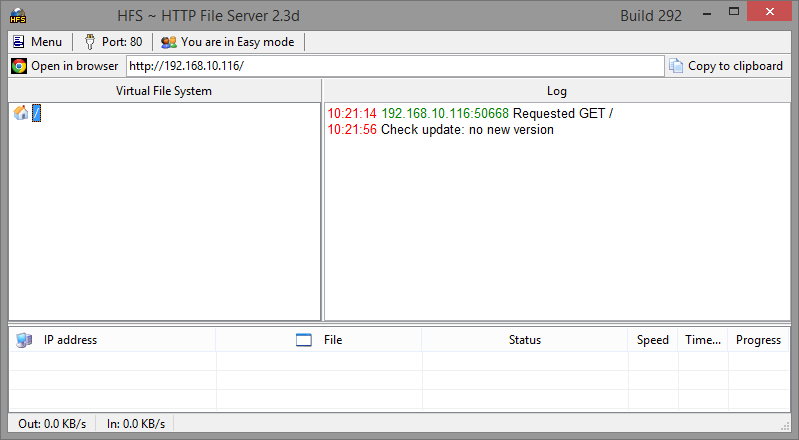
Po uruchomieniu programu nasz serwer HTTP zostanie od razu uruchomiony i będzie już działać pod lokalnym adresem IP. Nie ma w nim jednak żadnych plików – zobaczmy, jak je dodać.
W programie HFS wysuwamy menu w górnym lewym rogu, a następnie wybieramy opcję „Add files” (Dodaj pliki) lub „Add folders from disk” (Dodaj foldery z dysku). W zależności od tego, czy chcemy dodać do puli udostępniania pojedyncze pliki czy całe foldery wybieramy odpowiednią pozycję, a następnie wskazujemy dane do udostępnienia.

Dodane dane wyświetlą się po lewej stronie w zakładce „Virtual File System”. Wszystkie umieszczone tu pliki i foldery są udostępnione na serwerze HTTP.
Jak się połączyć ze swoim serwerem HTTP?
Na nasz serwer HTTP wchodzimy przez przeglądarkę internetową poprzez wpisanie naszego adresu IP w pasku adresu.
Nasz adres IP lokalny (sieciowy) wyświetla się w oknie programu HFS. Wystarczy, że go skopiujemy i wkleimy w oknie przeglądarki. Zauważymy, że wyświetla się strona z przeglądarką plików – możemy otwierać pliki, a także je zapisywać na dysku.
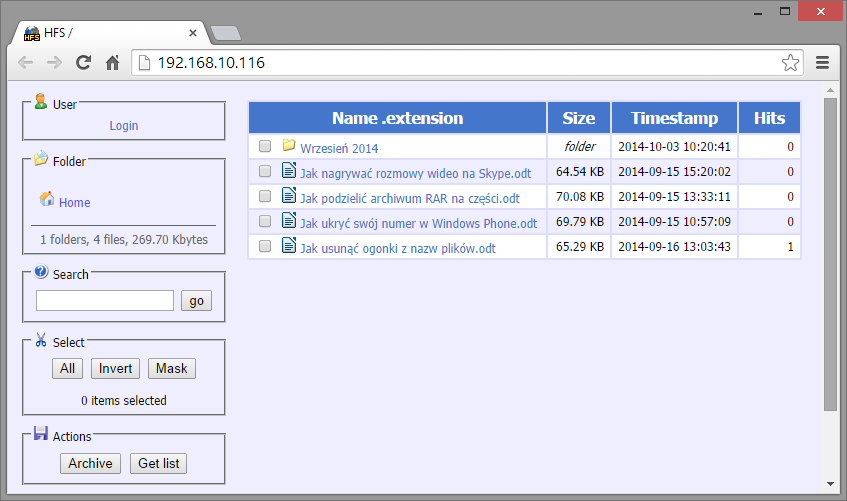
Przez lokalny adres IP mogą się łączyć tylko osoby z tej samej sieci lokalnej / Wi-Fi. Jeśli chcemy, aby połączyły się osoby z zewnątrz, to musimy im podać nasze IP zewnętrzne.
Jak się połączyć z naszym serwerem HTTP przez Internet?
Aby nasi znajomi mogli się z nami połaczyć, musimy im podać zewnętrzny (internetowy) adres IP. Możecie go znaleźć np. na stronie WhatIsMyIP.com. Polecam także zapoznać się z tym, jak sprawdzić adres IP i jakie są różnice między adresem lokalnym i zewnętrznym.
Jeżeli jesteśmy podłączeni bezpośrednio do modemu i nie mamy routera / firewalla, to wystarczy znajomemu podać nasz zewnętrzny adres IP i gotowe – będzie mógł się podłączyć. Jeżeli jednak na routerze działa firewall, to z pewnością blokuje nam porty – musimy więc przekierować na routerze odpowiedni port na nasz adres IP lokalny, tak, aby osoby łączące się z zewnątrz były przez router kierowane na odpowiedni komputer w sieci (czyli na nasz komputer z serwerem HTTP).
W tym celu logujemy się na routerze i szukamy zakładki „Port forwarding”. Przekierowujemy na nasz lokalny adres IP dowolny port i zapisujemy zmiany. Następnie w programie HFS – HTTP File Server ustawiamy przekierowany port poprzez kliknięcie w przycisk „Port”.
Znajomemu podajemy nasz adres zewnętrzny wraz z odpowiednim portem, czyli np. jeśli przekierowaliśmy port 555, a nasz adres ip zewnętrzny to 12.34.56.789, to adres do serwera HTTP będzie wyglądać następująco http://12.34.56.789:555.
Znajomy zaloguje się na nasz serwer i wyświetlą mu się nasze udostępnione zasoby, które może przeglądać i pobierać tak samo, jak osoba z sieci lokalnej.
